VS Codeでチェックスタイル導入する – 【Java】
2通りの方法があります。
- VS Codeプラグイン
- Gradleのcheckstyleプラグイン
VS Codeプラグイン
VS Codeでcheckstyleを導入する場合は「Checkstyle for Java」プラグインを使用します。
「google_checks.xml」を落とします。プロジェクト直下でもどこでも良いですが今回はプロジェクト直下にします。
VS Code上でgoogle_checks.xmlを右クリックし、「Set the Checkstyle Configuration file」を選択します。
VS Codeの右下に「Successfully~~」と表示されればOKです。
ワークスペースのsettings.jsonに以下追記されているはずです。このgoogle_checks.xmlファイルはローカルに配置した場合は以下のようになりますが、https://~というようにサーバ上に配置することも可能です。
settings.json
{
"java.checkstyle.version": "10.0.0",
"java.checkstyle.configuration": "${workspaceFolder}\\google_checks.xml"
}
Gradleのcheckstyleプラグインと同じチェックスタイルを使用する場合は、ファイルの場所を統一したほうが良いかもしれません。
"java.checkstyle.configuration": "${workspaceFolder}\\config\\checkstyle\\checkstyle.xml"
自動チェックする
自動チェックオンにするには、ワークスペース配下のsettings.jsonで設定できないので「アプリケーションユーザー設定」で設定します。(ctrl + ,)
settings.json (User)
"java.checkstyle.autocheck": true
チェック入ってたらOKです。
Gradleのcheckstyleプラグイン
build.gradleにcheckstyleプラグインがあるので、このプラグインを利用してgradleタスクを追加します。
ちなみに追加されるタスクは以下です。
- checkstyleMain
- checkstyleTest
build.gradle
plugins {
id 'checkstyle'
}
google_checks.xmlをcheckstyle.xmlにリネームしてプロジェクトルート直下に以下構成でファイル配置します。
config/
└─ checkstyle
└── checkstyle.xml
gradlew checkコマンドでcheckstyleが実行されます。直接、gradlew checkstyleMainを実行してもよいです。
gradleのcheckstyleではレポート生成することが可能です。生成するには、以下追加します。
build.gradle
checkstyle {
toolVersion = '10.3.3'
}
tasks.withType(Checkstyle) {
reports {
xml.required = false
html.required = true
}
}
以下のようにレポートが生成されます。作成される場所は、build/reports/checkstyle/配下になります。
LineLengthCheckの警告抑制ができない※8.24~
8.24より、LineLengthはTreeWalker内ではなくなりました。これに伴いコメントで抑制することができなくなったようです。
xxxxxx // CHECKSTYLE.SUPRESS LineLengthCheck ← 効かない
Eclipseでcheckstyle設定方法
参考サイト

KHI入社して退社。今はCONFRAGEで正社員です。関西で140-170/80~120万から受け付けております^^
得意技はJS(ES6),Java,AWSの大体のリソースです
コメントはやさしくお願いいたします^^
座右の銘は、「狭き門より入れ」「願わくは、我に七難八苦を与えたまえ」です^^









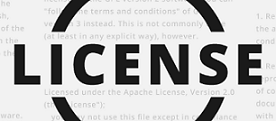










コメント